
Obsah:
- Krok 1: Začínáme (D)
- Krok 2: Design Brainstorm (N)
- Krok 3: Konečný návrh (D)
- Krok 4: Tisk (N)
- Krok 5: Zapojení (K)
- Krok 6: Programování (K)
- Krok 7: Fritzování (N)
- Krok 8: Konečné dotyky/změny (D, K, N)
- Krok 9: Testování (D)
- Krok 10: Test omezení (N)
- Krok 11: Letový test (D, K, N)
- Krok 12: Vibrační test
- Krok 13: Proměnné/rovnice
- Krok 14: Výsledky
- Autor John Day [email protected].
- Public 2024-01-30 08:22.
- Naposledy změněno 2025-01-23 14:38.

snímač (DHT11) shromažďuje vlhkost a teplotu. Poté vezme tyto informace a uloží je na kartu SD, kterou můžeme analyzovat v dokumentech Google.
Krok 1: Začínáme (D)
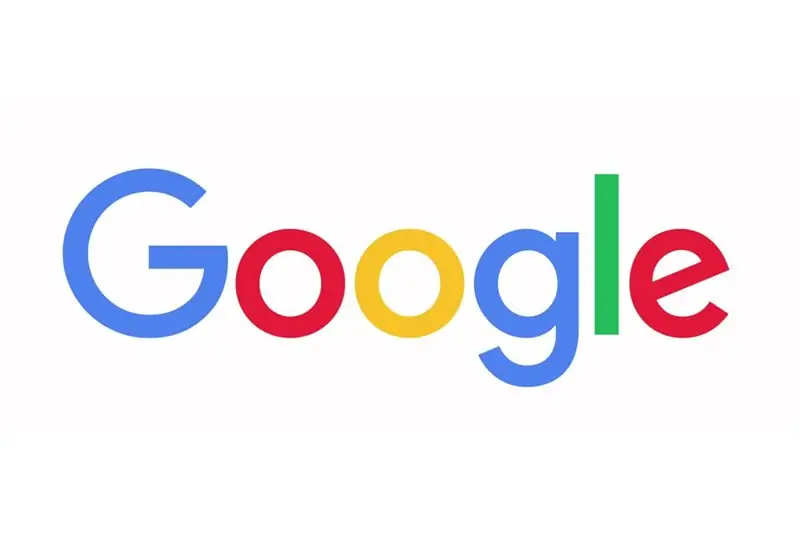
Hledejte na internetu a hledejte návrhy a jak správně zapojit Arduino. Budete si muset vytisknout podrobné pokyny, jak sestavit model. To bude velmi užitečné, protože se budete moci vrátit zpět a najít chybu, které jste případně udělali, pokud jste ji udělali.
Krok 2: Design Brainstorm (N)
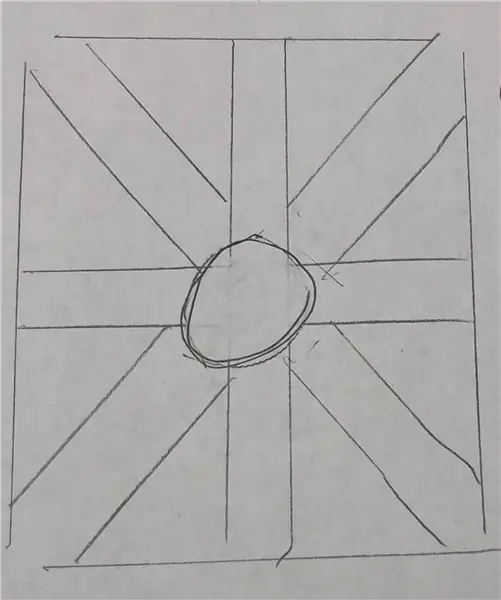
První věc, kterou byste měli udělat, je myslet na robustní design vašeho CubeSat. Budete muset nakreslit design a upřesnit detaily.
tak jsem pro návrh našel soubor kostky sat 3d vytištěný, než načrtnutý na papíře.
Krok 3: Konečný návrh (D)
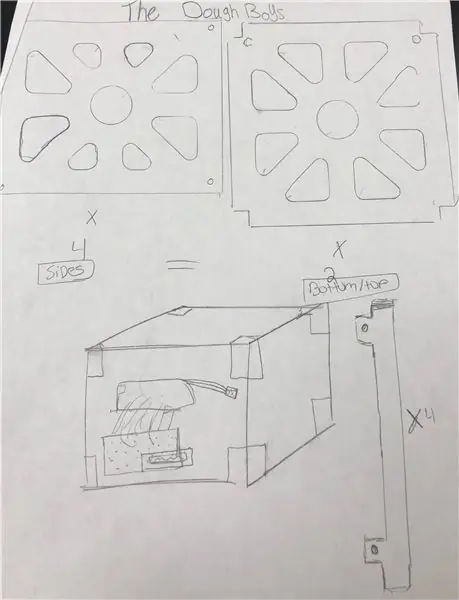
Každý z vašich členů skupiny by měl nechat vypracovat návrh toho, co si myslí, že by bylo pro cubesat nejlepší. Pak se sejdete a promluvíte si, proč jste si vybrali ten design, a poté přidáte nejlepší design z designu každého, abyste vytvořili nejlepší design, který potřebujete.
Krok 4: Tisk (N)
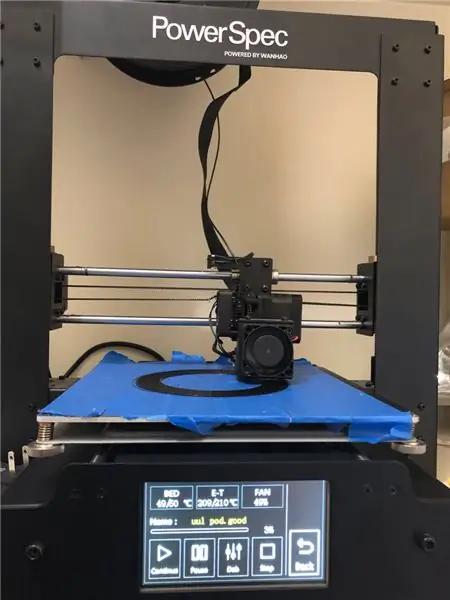
Poté budete moci konečný návrh vytisknout pomocí 3-D tiskárny. Může to trvat několik hodin, ale stojí to za to, protože je velmi silný a odolný.
Nejprve jsem musel najít online soubor STL, kterému 3D tiskárna rozumí, než soubor trochu upravím, aby co nejlépe vyhovoval našemu designu, než jsem musel vzít ten soubor STL a spojit soubor pomocí programu s názvem repitier (to, co říká 3D tiskárna, jak se pohybovat), poté jsem připravil 3D tiskárnu, odstranil staré vlákno, zahřál postel a předehřál extrudér. Poté jsem vytiskl 4 boční pruhy, 4 boční desky a 2 horní kusy.
Krok 5: Zapojení (K)
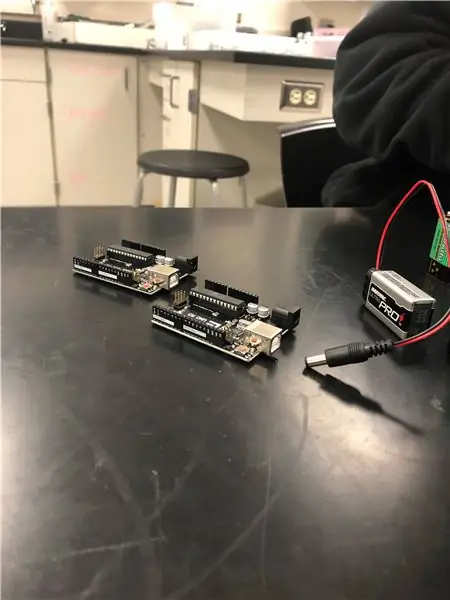
Dalším krokem bude spuštění kabeláže pro Arduino. Naše pokyny byly, že jsme potřebovali shromáždit data pomocí konkrétního senzoru, který jsme si vybrali, a nechat tato data nahrát na kartu SD. Vybrali jsme snímač teploty a vlhkosti DHT 11, protože jsme měli zkoumat „planetu“.
Krok 6: Programování (K)
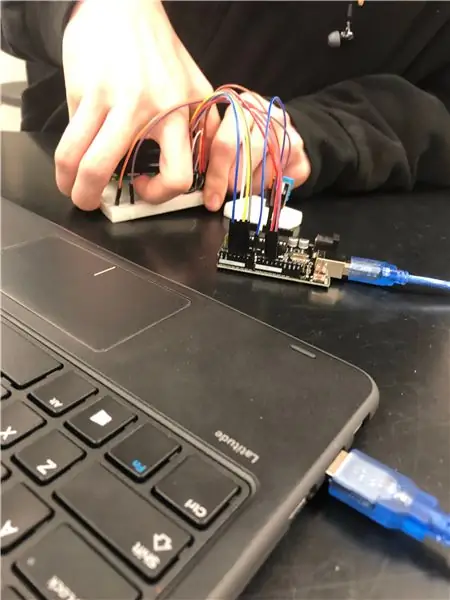
Našli jsme a importovali knihovnu DHT 11 do našeho kódu. Může to být několik drobností, které budete muset změnit, aby senzor shromažďoval data. Pro náš kód jsme použili většinu kódu z
electrosome.com/temperature-humidity-data-logger-arduino/
Krok 7: Fritzování (N)
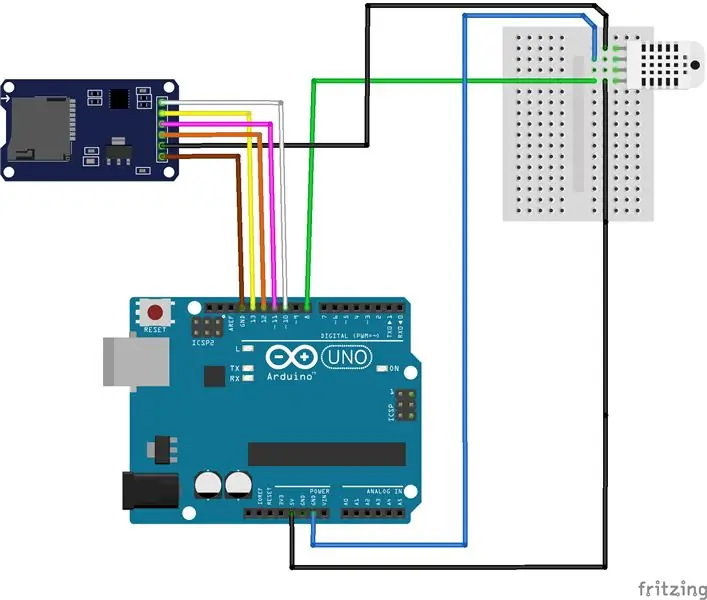
Budete muset vyplnit diagram, který ukáže návrh, jak vypadá vaše Arduino a odkud vedou a odkud pocházejí dráty.
Krok 8: Konečné dotyky/změny (D, K, N)

Nyní budete muset promluvit se svým týmem a zjistit, zda je vše v pořádku a funguje správně. pokud něco nefunguje na 100%, je načase si pospíšit a změnit to.
Krok 9: Testování (D)
Budete muset provést 3 různé testy, abyste zjistili, zda váš CubeSat zvládne skutečný let. Budete se muset ujistit, že váš CubeSat zvládne letový test, test otřesů a test omezení.
Krok 10: Test omezení (N)

První test, který budete muset provést a projít, je test omezení. Vaše celková hmotnost nesmí překročit 1,3 kg
Krok 11: Letový test (D, K, N)
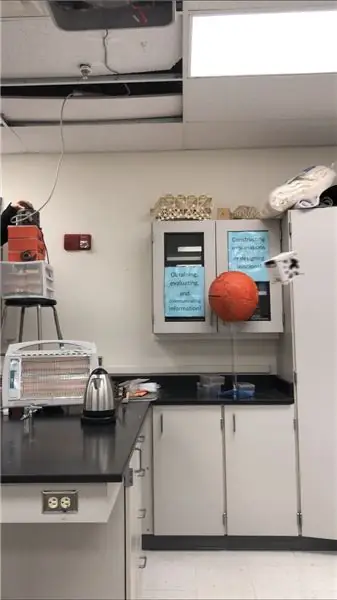
Budete muset provést letový test, který simuluje oběžnou dráhu Marsu po dobu 30 sekund, aniž by došlo k jakékoli poruše nebo cokoli, co by se zlomilo.
Krok 12: Vibrační test

Třetí a poslední test, který budete muset provést, je vibrační test. Budete muset připojit Arduino k baterii a počkat, až se rozsvítí kontrolka. Poté provedete vibrační test na 25 voltů po dobu 30 sekund, po uplynutí času zkontrolujete Arduino a zjistíte, zda vše stále funguje správně.
Krok 13: Proměnné/rovnice
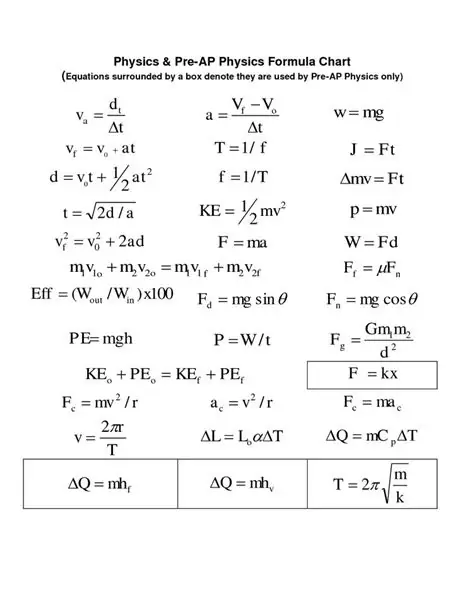
Rychlost = vzdálenost/čas = 2 pi r/T
Rychlost je tečná ke kruhu
T = čas = s/cyklus
F = frekvence = cykly/s
Ac = dostředivé zrychlení = v^2/r
Fc = dostředivá síla = Mv^2/r
Pythagorova věta = a^2+b^2 = c^2
Krok 14: Výsledky
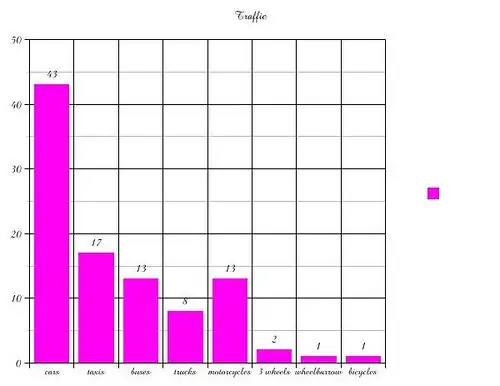
Rychlost = 9,65 m/s^2
T = 0,33 sekundy cyklus pro vibrace
F = 3 Hertze
Ac = 183,8 metru za sekundu na druhou
Fc = 35,27 Newtonů
Doporučuje:
Digitální snímač teploty a vlhkosti DHT21 s Arduinem: 6 kroků

Digitální snímač teploty a vlhkosti DHT21 s Arduino: V tomto tutoriálu se naučíme, jak používat snímač vlhkosti a teploty DHT21 s Arduino a zobrazovat hodnoty na OLED displeji. Podívejte se na video
Jak používat snímač vlhkosti a teploty DHT22 s Arduino: 6 kroků

Jak používat snímač vlhkosti a teploty DHT22 s Arduino: V tomto tutoriálu se naučíme, jak používat snímač vlhkosti a teploty DHT22 s Arduino a zobrazovat hodnoty na OLED displeji. Podívejte se na video
Jak používat snímač vlhkosti a teploty DHT12 I2C s Arduino: 7 kroků

Jak používat snímač vlhkosti a teploty DHT12 I2C s Arduino: V tomto tutoriálu se naučíme, jak používat snímač vlhkosti a teploty DHT12 I2C s Arduino a zobrazovat hodnoty na OLED displeji. Podívejte se na video
Bezdrátový monitor vlhkosti (ESP8266 + snímač vlhkosti): 5 kroků

Bezdrátový monitor vlhkosti (ESP8266 + senzor vlhkosti): Koupil jsem petržel v květináči a většinu dne byla půda suchá. Rozhodl jsem se proto, že tento projekt o snímání vlhkosti půdy v květináči s petrželkou zkontroluji, když potřebuji zalít zeminu vodou. Myslím, že tento senzor (kapacitní senzor vlhkosti v1.2) je dobrý
Snímač teploty a vlhkosti Arduino: 7 kroků

Snímač teploty a vlhkosti Arduino: V tomto tutoriálu vysvětlím výrobu snímače teploty a vlhkosti pomocí mini desky Arduino pro mini se snímačem DHT11 (nebo DHT22)
